Ao tentar iniciar o World of Warcraft no seu computador com Windows 10, você pode ocasionalmente se deparar com o código de erro WOW51900309. Este problema é frequentemente observado durante o lançamento da versão beta do modo Clássico, mas também pode surgir devido a problemas de rede ou outras falhas no sistema. Se você está enfrentando esse contratempo, este guia tem como objetivo fornecer soluções eficazes para resolver o erro WOW 51900309.
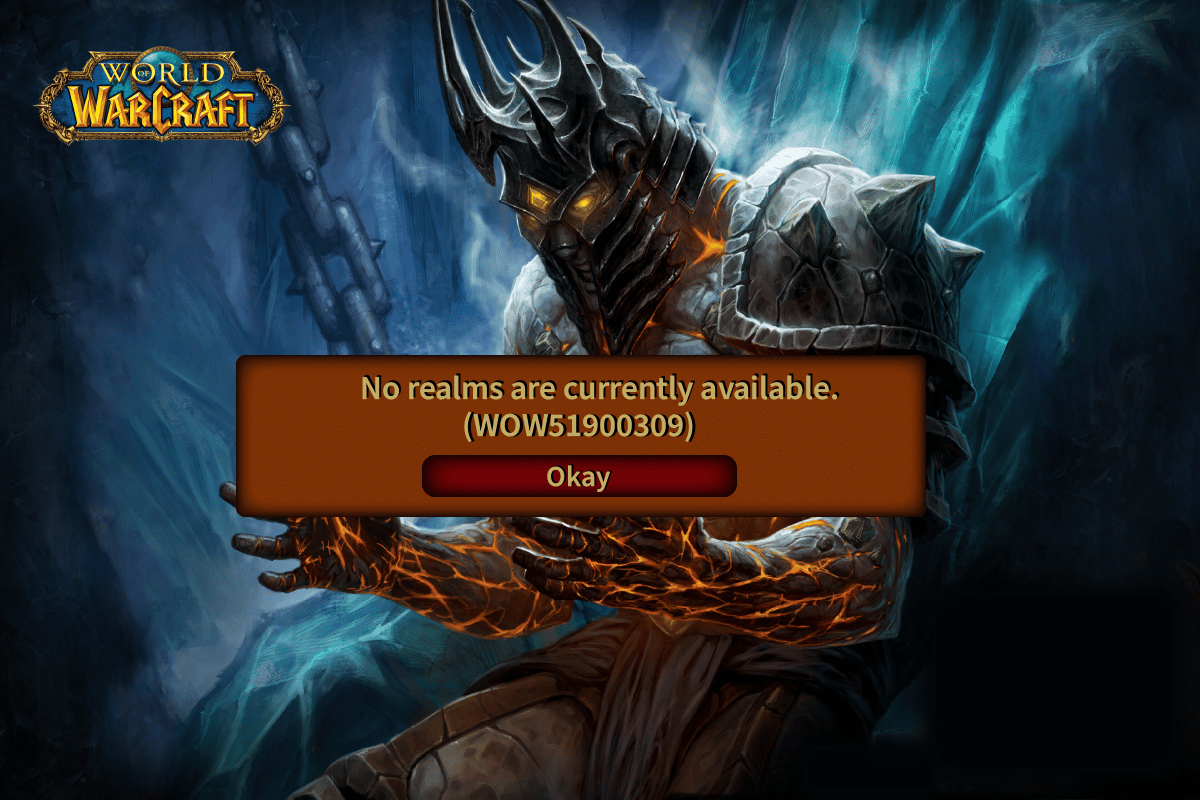
Como Solucionar o Erro WOW51900309 no Windows 10
Diversos fatores podem desencadear o código de erro WOW 51900309 no seu PC com Windows 10. Abaixo, destacamos algumas das causas mais comuns:
- O aplicativo Battle.net não possui permissões de administrador.
- Existem arquivos corrompidos na pasta de instalação do jogo.
- Permissões de edição estão faltando.
- O software antivírus está bloqueando funcionalidades do jogo.
- O Firewall do Windows Defender está impedindo a execução do programa.
- O sistema operacional e os drivers do PC estão desatualizados.
- Os dados do jogo estão corrompidos.
Na sequência, exploraremos diversas abordagens para solucionar o erro 51900309 no World of Warcraft. Siga as orientações apresentadas para resolver o problema e evitar que ele volte a ocorrer.
Método 1: Soluções Básicas de Resolução de Problemas
Comece com estas ações básicas para tentar resolver o problema:
1A. Reinicialização do Computador
A reinicialização do sistema é um procedimento comum que pode resolver falhas temporárias relacionadas ao World of Warcraft. Para reiniciar, siga estas etapas:
1. Abra o menu de Usuário Avançado do Windows pressionando as teclas Windows e X simultaneamente.
2. Selecione a opção Desligar ou sair.
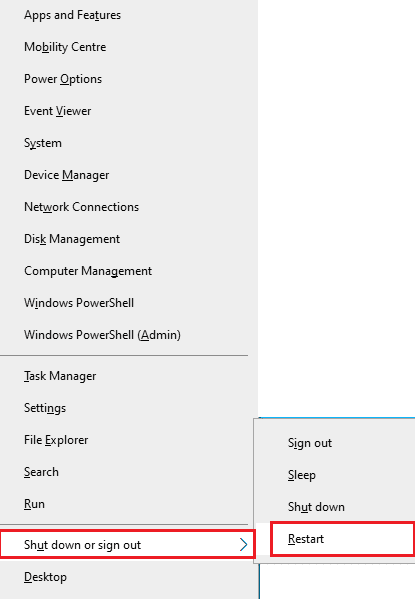
3. Por fim, clique em Reiniciar.
Após a reinicialização, verifique se o jogo funciona corretamente.
1B. Verificação dos Requisitos do Jogo
Se o erro WOW 51900309 persistir na inicialização, examine os requisitos mínimos do jogo e assegure-se de que seu computador os atende.
Requisitos Mínimos:
-
Processador: Intel Core i5-760 ou AMD FX-8100 ou modelos mais recentes
-
Velocidade do Processador: Informações
-
Memória RAM: 4 GB (8 GB para gráficos integrados, como Intel HD Graphics)
-
Sistema Operacional: Windows 7 / Windows 8 / Windows 10 64 bits
-
Placa de Vídeo: NVIDIA GeForce GTX 560 2GB ou AMD Radeon HD 7850 2GB ou Intel HD Graphics 530 (45W)
-
Pixel Shader: 5.0
-
Vertex Shader: 5.0
-
Espaço Livre em Disco: 70 GB
-
Memória Dedicada de Vídeo: 2 GB
Requisitos Recomendados:
-
Processador: Intel Core i7-4770 ou AMD FX-8310 ou modelos mais recentes
-
Velocidade do Processador: Informações
-
Memória RAM: 8 GB
-
Sistema Operacional: Windows 10 64 bits
-
Placa de Vídeo: NVIDIA GeForce GTX 960 ou AMD Radeon R9 280 ou modelos mais recentes
-
Pixel Shader: 5.1
-
Vertex Shader: 5.1
-
Espaço Livre em Disco: 70 GB
-
Memória Dedicada de Vídeo: 4 GB
1C. Garantia de uma Conexão de Rede Estável
Uma conexão de internet instável pode levar ao erro WOW51900309. Além disso, obstáculos entre o roteador e o computador podem interferir no sinal sem fio, causando problemas de conexão intermitentes.
Você pode realizar um teste de velocidade para avaliar a qualidade da sua conexão.

Certifique-se de que seu dispositivo esteja em conformidade com os seguintes critérios:
- Avalie a intensidade do sinal da sua rede e remova quaisquer obstáculos que possam estar no caminho, se estiver muito baixa.
- Evite o uso simultâneo de muitos dispositivos na mesma rede.
- Utilize um modem/roteador certificado pelo seu provedor de internet (ISP), para evitar problemas de compatibilidade.
- Não use cabos antigos, danificados ou quebrados. Troque-os, se necessário.
- Certifique-se de que as conexões do modem com o roteador e com a tomada sejam estáveis e sem interferências.
Caso você esteja enfrentando problemas de conexão com a internet, consulte nosso guia sobre como solucionar problemas de conectividade de rede no Windows 10 para obter ajuda.
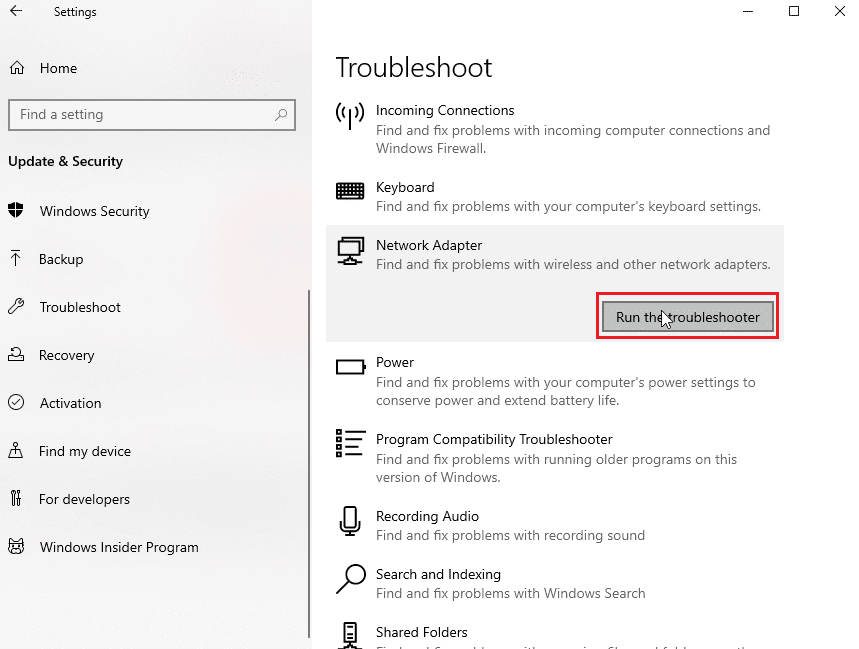
1D. Encerramento de Tarefas em Segundo Plano
Vários usuários relataram que o erro WOW 51900309 pode ser resolvido encerrando todos os processos em segundo plano. Siga nosso guia sobre como finalizar tarefas no Windows 10 para encerrar esses processos.
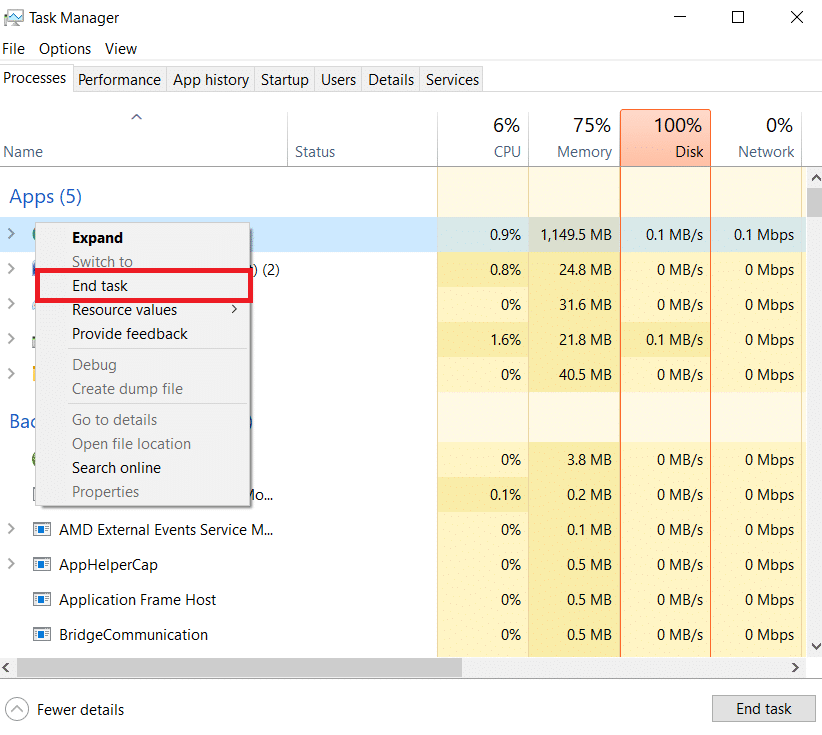
Após encerrar todos os processos em segundo plano, verifique se o código de erro 51900309 foi corrigido no WOW.
1E. Execução do Verificador de Arquivos do Sistema e DISM
A falta ou corrupção de arquivos no Windows 10 pode desencadear o erro WOW51900309. Use ferramentas internas como o Verificador de Arquivos do Sistema (SFC) e o DISM (Gerenciamento e Manutenção de Imagens de Implantação) para tentar corrigir esses arquivos.
Consulte nosso guia sobre como reparar arquivos de sistema no Windows 10 para obter instruções detalhadas.
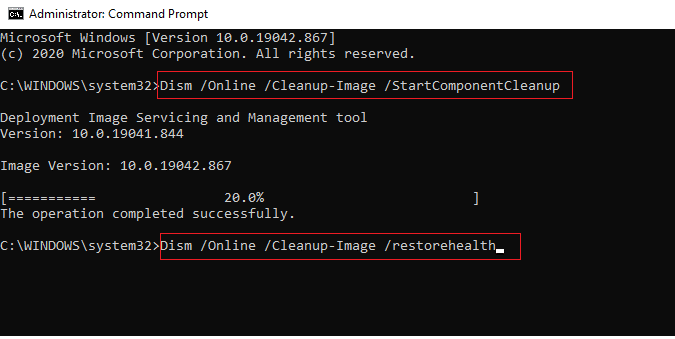
1F. Execução de uma Limpeza Completa de Disco
Alguns usuários descobriram que liberar espaço no disco rígido pode ajudar a resolver o erro WOW 51900309. Isso permite que o sistema instale novos arquivos conforme necessário, corrigindo o problema.
Se o pouco espaço em disco estiver contribuindo para o problema, siga nosso guia sobre 10 maneiras de liberar espaço no disco rígido no Windows para limpar arquivos desnecessários.
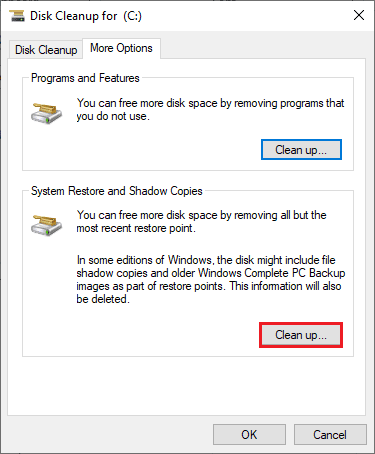
1G. Atualização do Windows
Atualizar seu sistema operacional pode corrigir bugs que afetam o jogo. Verifique se o Windows está atualizado seguindo nosso guia sobre como baixar e instalar a atualização mais recente do Windows 10.

Após atualizar o sistema, tente se conectar ao servidor de jogos do WOW para verificar se o erro foi corrigido.
1H. Atualização dos Drivers Gráficos
O World of Warcraft é um jogo que demanda recursos gráficos, por isso, o driver da placa de vídeo é crucial. Se estiver desatualizado ou com problemas, atualize-o através do site do fabricante ou manualmente.
Consulte nosso guia sobre 4 maneiras de atualizar os drivers gráficos no Windows 10.
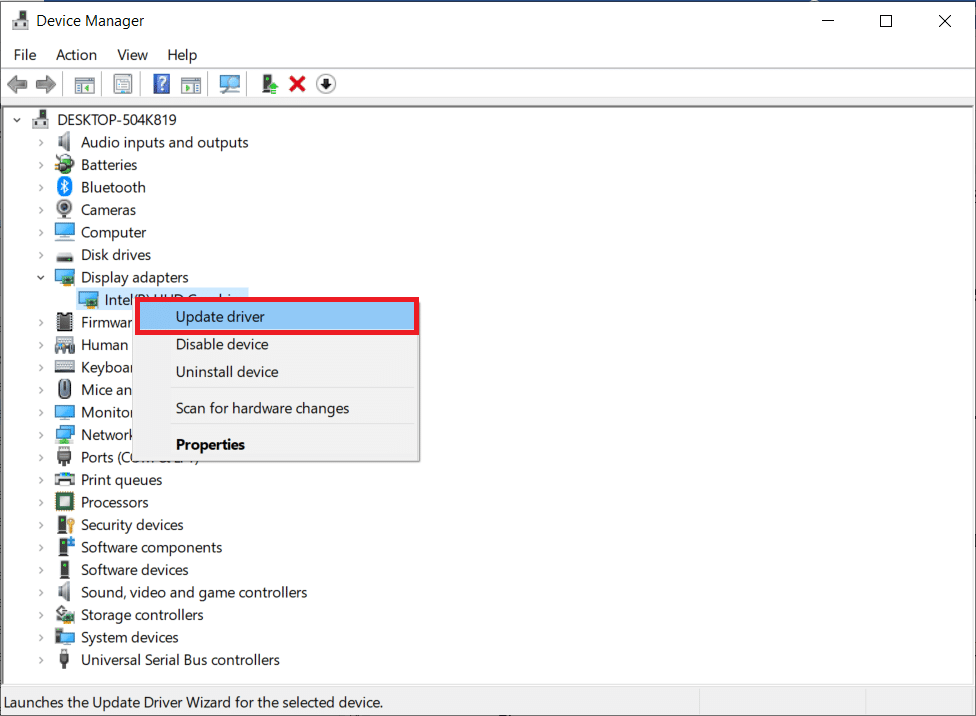
1I. Reversão dos Drivers da GPU
Em alguns casos, a versão mais recente dos drivers da GPU pode causar o erro WOW 51900309. Nesse caso, restaure as versões anteriores dos drivers. Siga nosso guia sobre como reverter drivers no Windows 10.
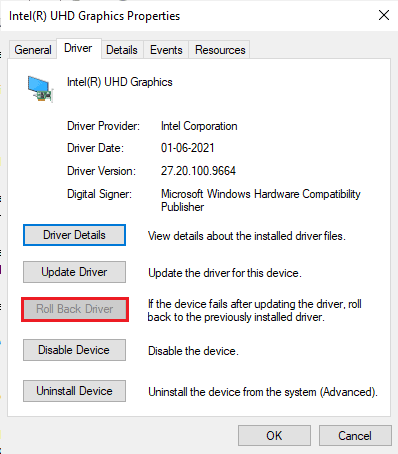
1J. Reinstalação dos Drivers Gráficos
Se o problema persistir mesmo após a atualização dos drivers, tente reinstalá-los para corrigir possíveis problemas de incompatibilidade. Consulte nosso guia sobre como desinstalar e reinstalar drivers no Windows 10.

Após reinstalar os drivers da GPU, tente acessar o World of Warcraft.
1K. Limpeza do Cache e Dados DNS
Alguns usuários relataram que a limpeza do cache DNS ajudou a corrigir o código de erro WOW51900309. Siga estas instruções:
1. Pressione a tecla Windows e digite cmd. Clique em Abrir.
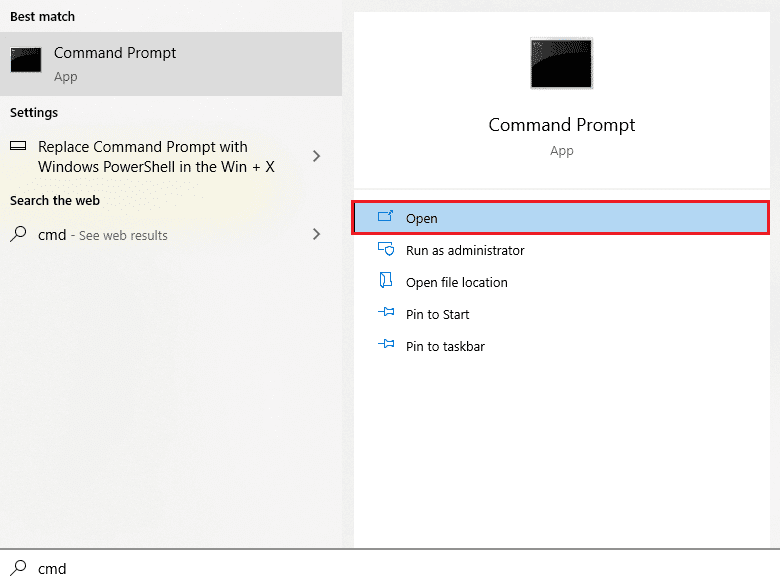
2. Digite os seguintes comandos, um por um, pressionando Enter após cada um:
ipconfig/flushdns ipconfig/registerdns ipconfig/release ipconfig/renew netsh winsock reset
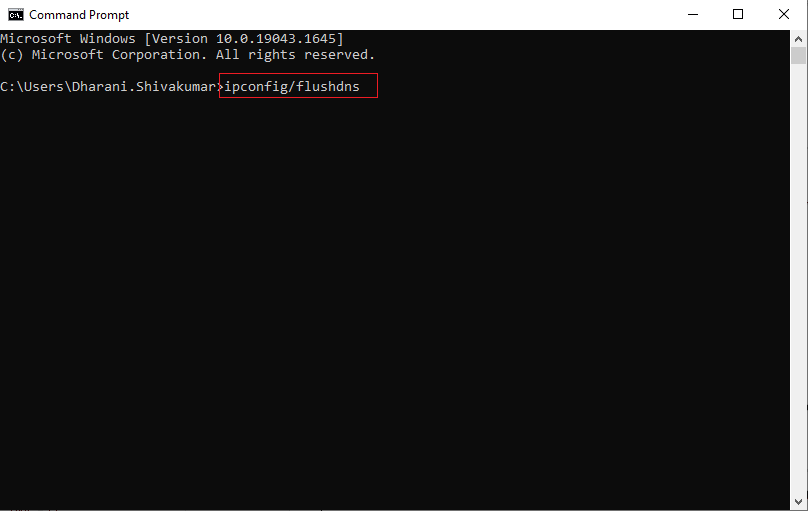
3. Espere os comandos serem executados e reinicie o computador.
Método 2: Executar o Blizzard Battle.net como Administrador
A falta de permissões de administrador para o World of Warcraft é uma das causas mais comuns do erro WOW51900309. Para resolver isso, siga estas etapas:
1. Clique com o botão direito no atalho do World of Warcraft na área de trabalho ou no executável no diretório de instalação.
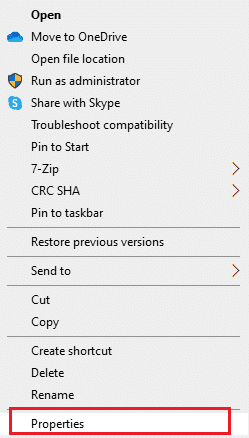
2. Selecione a opção Propriedades.
3. Vá para a aba Compatibilidade e marque a caixa “Executar este programa como administrador”.
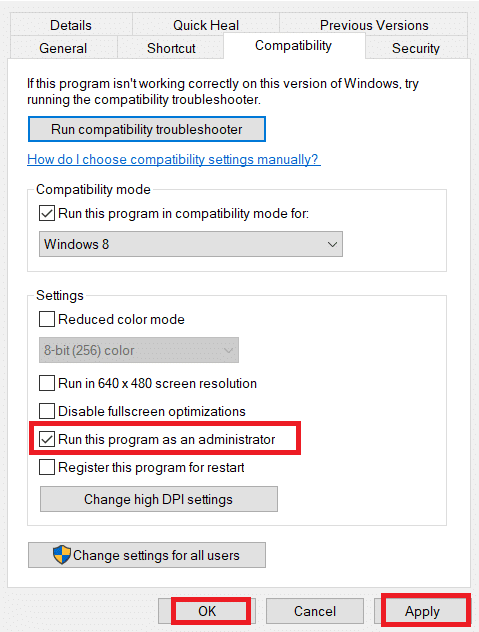
4. Clique em Aplicar e depois em OK para salvar as alterações.
Método 3: Renomear as Pastas Cache, Interface e WTF
As pastas Cache, Interface e WTF armazenam informações básicas sobre o jogo, como progresso e configurações. Se esses arquivos estiverem corrompidos, o erro WOW 51900309 pode ocorrer. Renomear essas pastas pode resolver o problema:
1. Feche todos os processos em segundo plano e pressione Windows + E para abrir o Explorador de Arquivos.
2. Vá para o seguinte caminho:
C:Program Files (x86)World of Warcraft
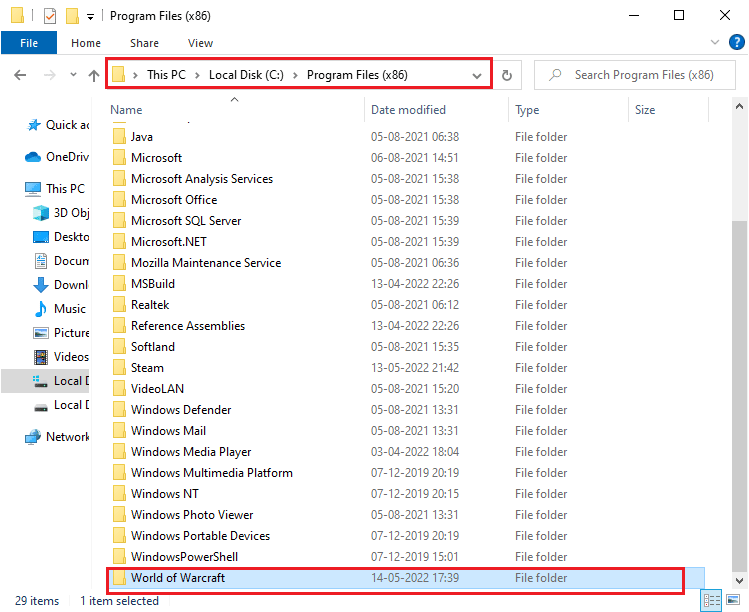
3. Localize as pastas Cache, Interface e WTF e clique com o botão direito sobre elas, selecionando Renomear.
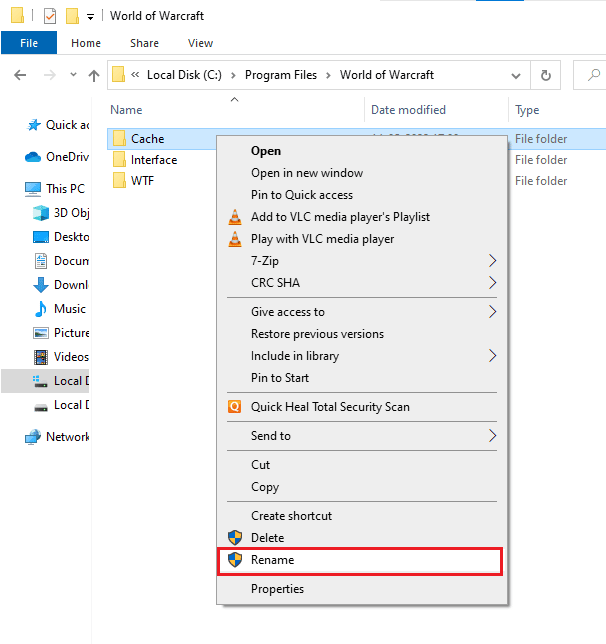
4. Renomeie as pastas para algo como Cacheold, Interfaceold e WTFold, respectivamente.
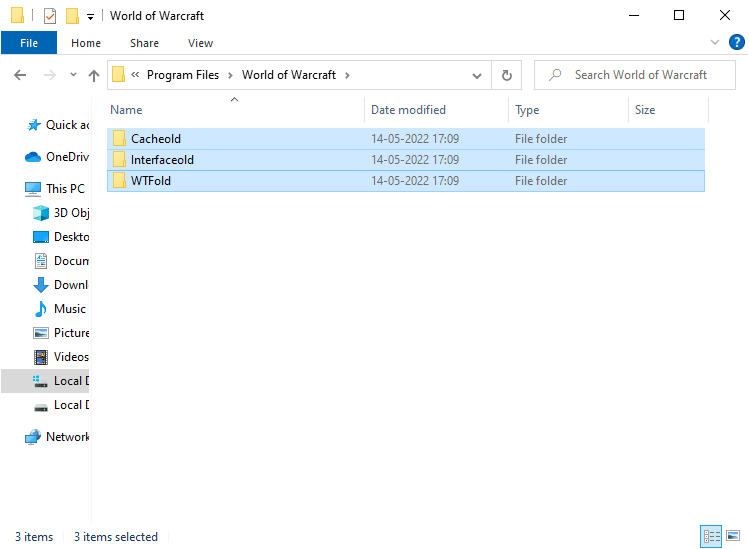
5. Reinicie o jogo para verificar se o erro foi resolvido.
Método 4: Excluir a Pasta de Cache do WOW
Se renomear as pastas não funcionar, exclua a pasta de cache completamente. Isso removerá arquivos temporários que podem causar erros.
1. Acesse a pasta do World of Warcraft.
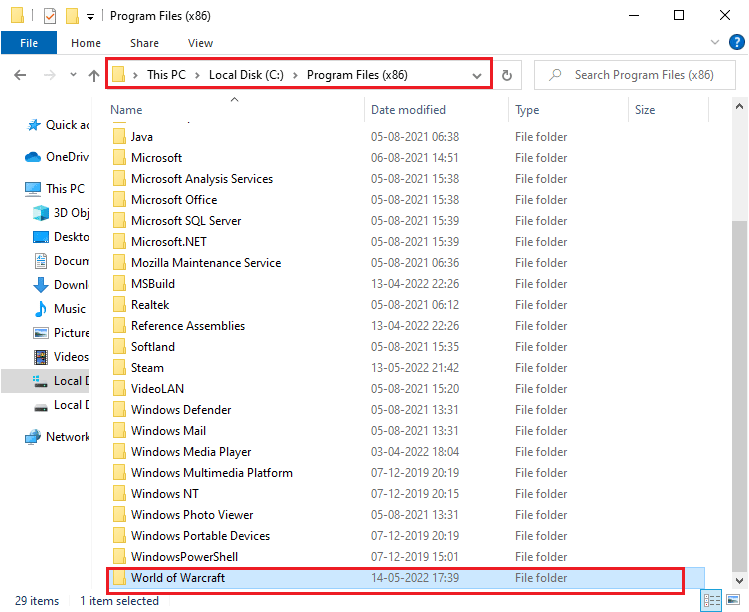
2. Clique com o botão direito na pasta Cache e selecione Excluir.
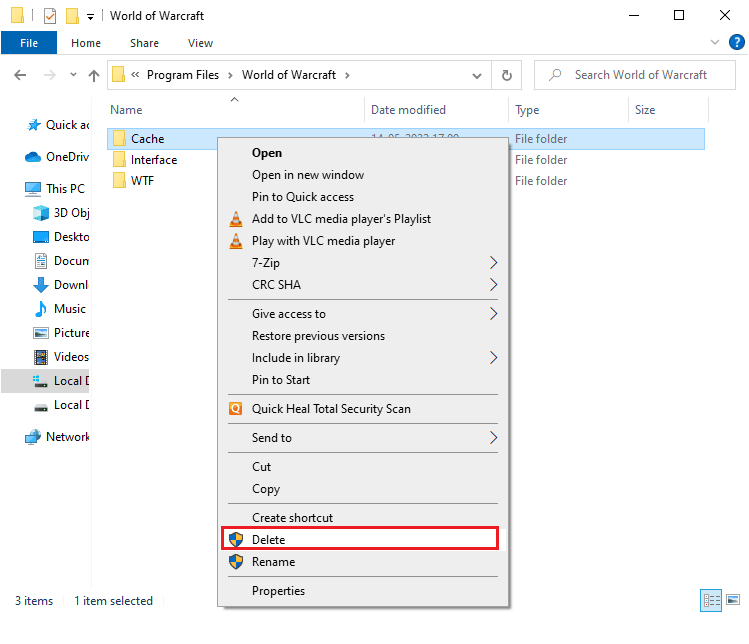
Verifique se o erro foi resolvido.
Método 5: Alterar o Atributo “Somente Leitura”
Se o jogo e seus componentes tiverem o atributo “Somente Leitura”, o jogo não poderá ser modificado ou atualizado, o que pode resultar no erro WOW 51900309. Para resolver isso, siga estas etapas:
1. Abra o Explorador de Arquivos e acesse a pasta do World of Warcraft.
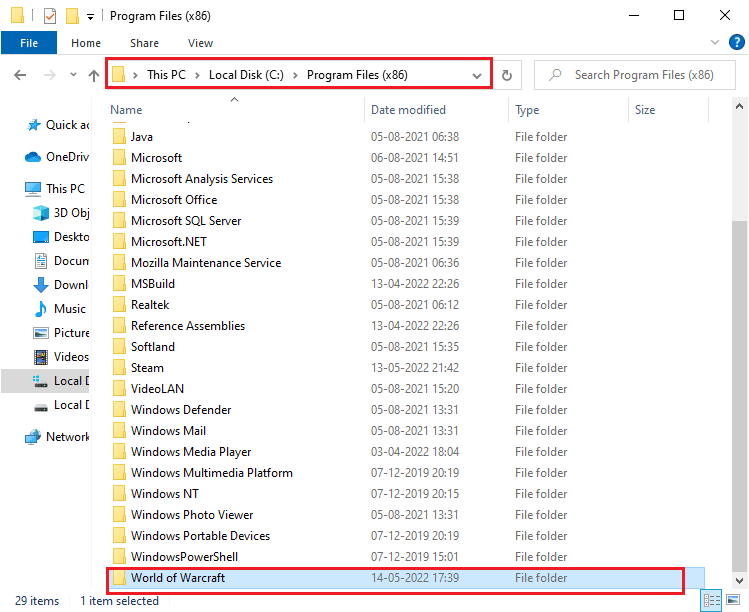
2. Clique com o botão direito no arquivo de configuração Wow.exe e selecione Propriedades.
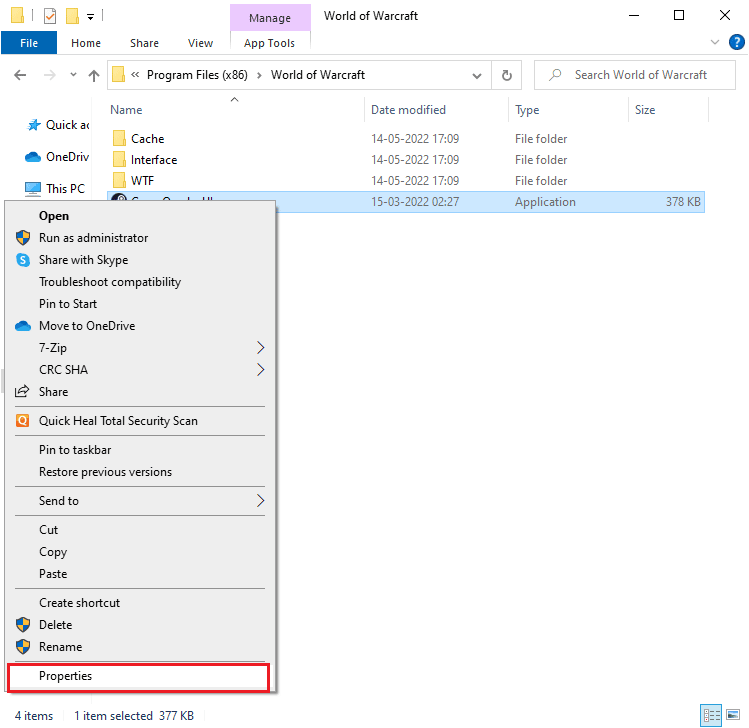
3. Na aba Geral, desmarque a caixa “Somente leitura” na seção Atributos.
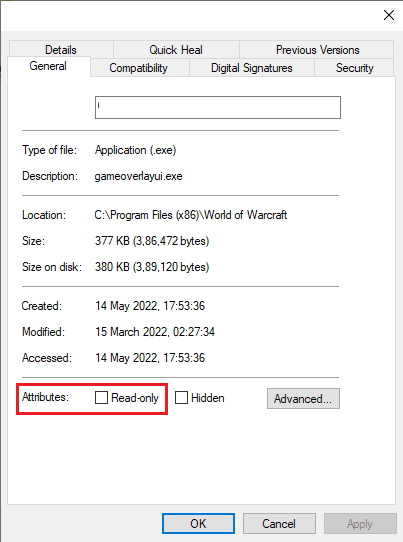
4. Clique em Aplicar e depois em OK.
Método 6: Executar a Ferramenta de Reparo da Blizzard
Arquivos de jogo danificados podem causar o erro WOW 51900309. Felizmente, você pode usar a ferramenta de reparo da Blizzard para resolver esses problemas:
1. Vá até o diretório de instalação do arquivo Wow.exe e selecione “Executar como administrador”.
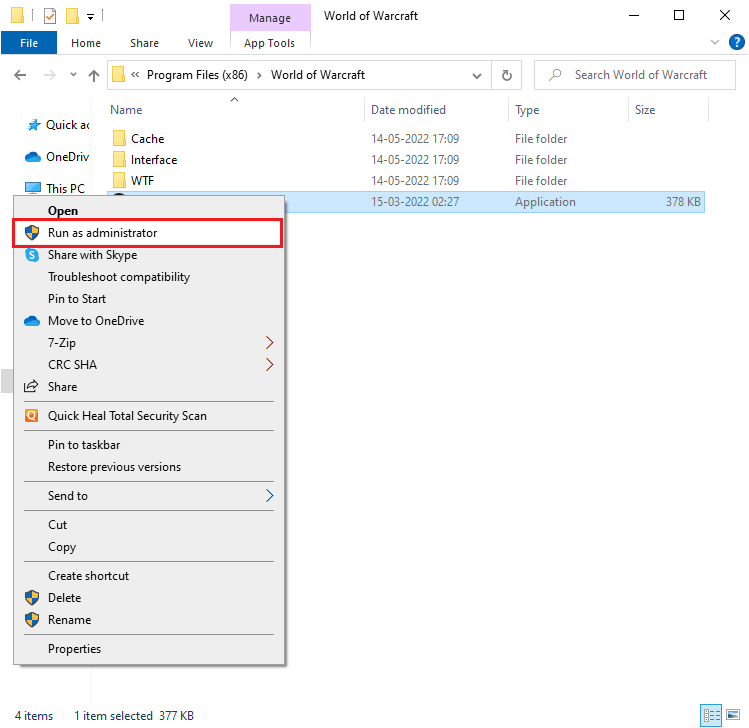
2. Se solicitado pelo Controle de Conta de Usuário, clique em Sim.
3. Vá para a aba Jogos e selecione World of Warcraft.
4. Clique em Opções e depois em “Verificação e Reparo”.
5. Clique em Iniciar Verificação e aguarde o processo ser concluído.
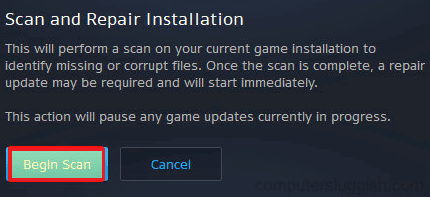
6. Reinicie o jogo.
Método 7: Modificar as Configurações do Firewall do Windows Defender
O Firewall do Windows pode bloquear o jogo, levando ao erro WOW 51900309. Você pode adicionar o jogo à lista de permissões ou desativar o firewall temporariamente.
Opção I: Adicionar o World of Warcraft à lista de permissões
Siga nosso guia sobre como permitir ou bloquear aplicativos através do Firewall do Windows.

Opção II: Desativar o Firewall (Não Recomendado)
Se precisar desabilitar o Firewall do Windows, siga nosso guia sobre como desativar o Firewall do Windows 10.
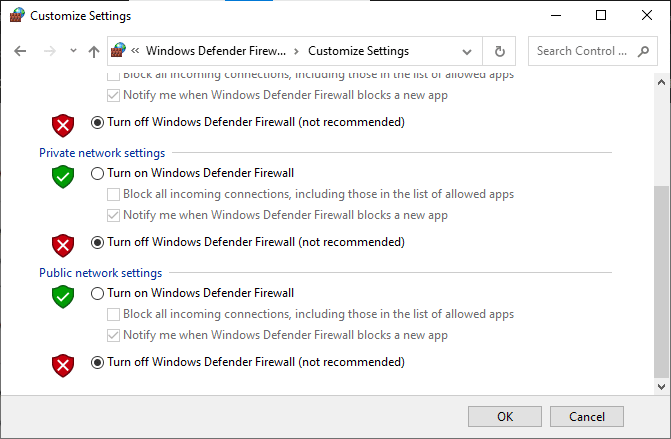
Opção III: Criar Nova Regra no Firewall
1. Pressione a tecla Windows e digite “Firewall do Windows Defender com Segurança Avançada”. Clique em Abrir.
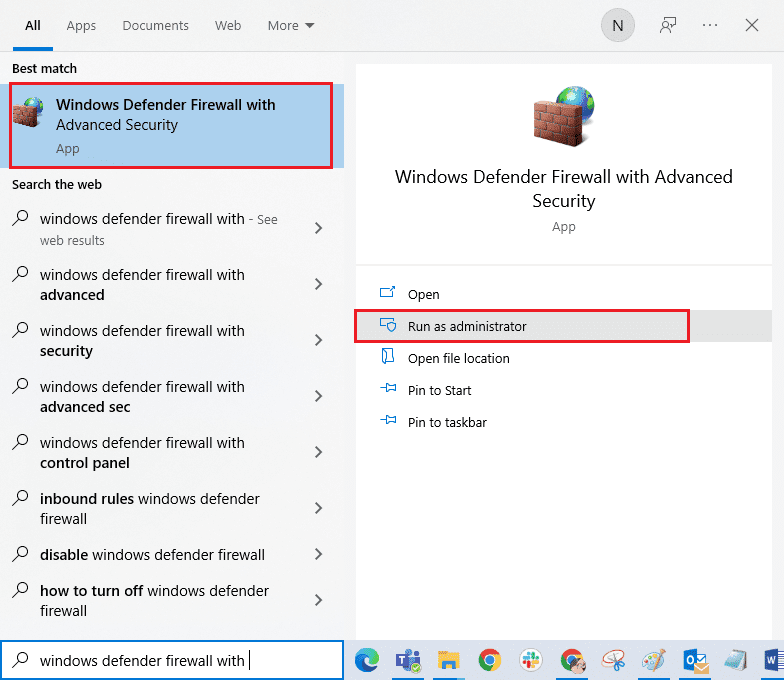
2. No painel esquerdo, clique em “Regras de Entrada”.
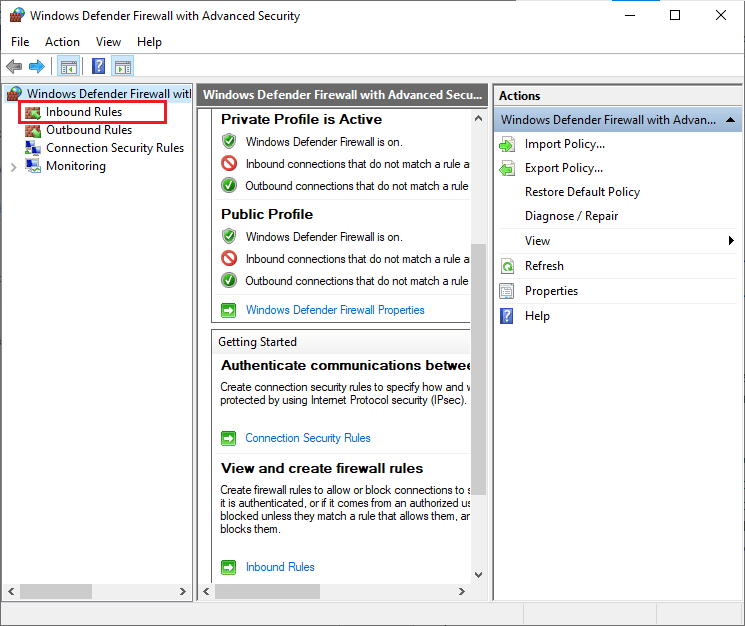
3. No painel direito, clique em “Nova regra…”.
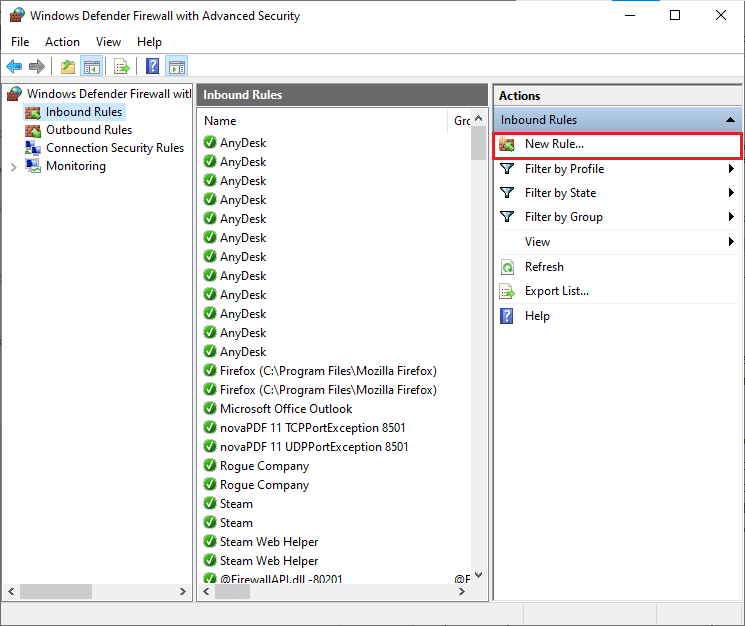
4. Selecione a opção “Programa” e clique em “Avançar”.
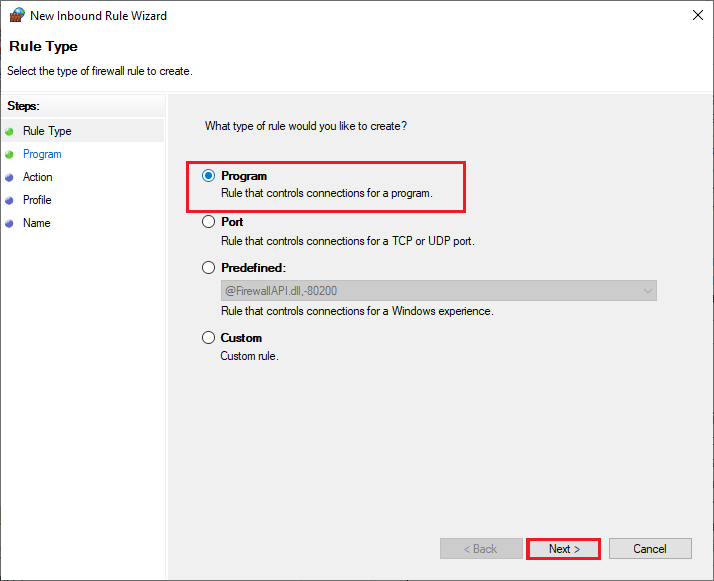
5. Clique no botão “Procurar” ao lado de “Este caminho do programa”.
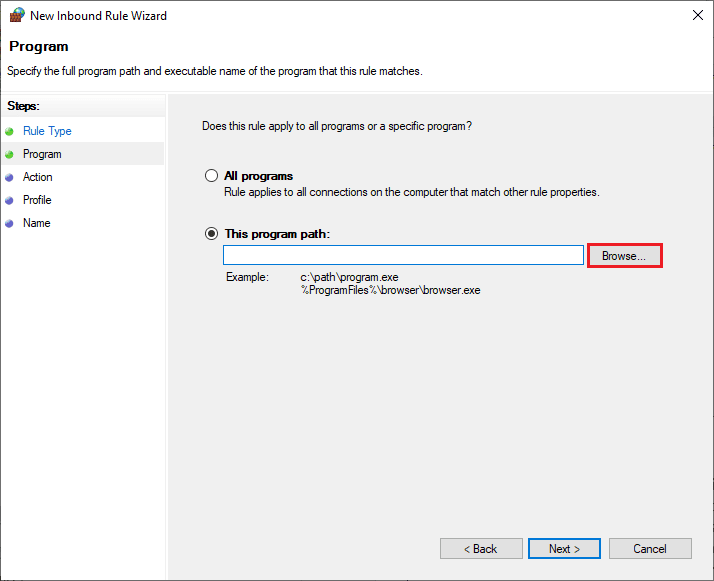
6. Vá para o caminho “C:Program Files (x86)World of Warcraft” e clique duas vezes no arquivo de configuração. Em seguida, clique em “Abrir”.
7. Clique em “Avançar” na janela do assistente.
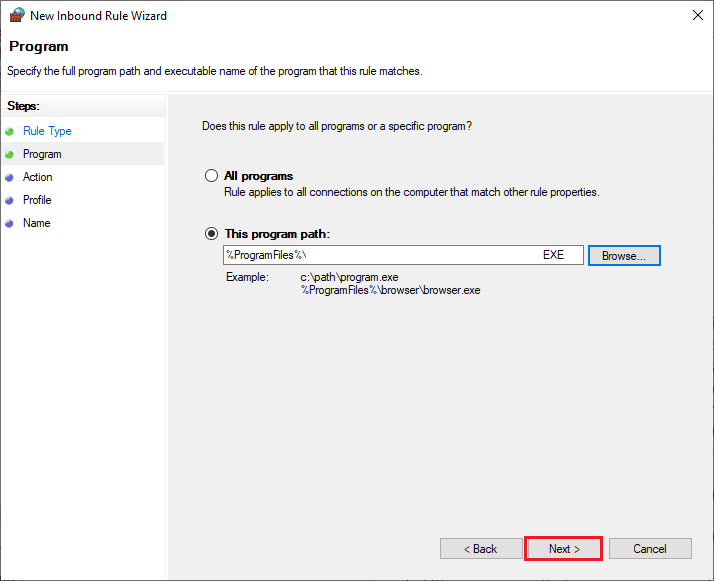
8. Selecione “Permitir a conexão” e clique em “Avançar”.
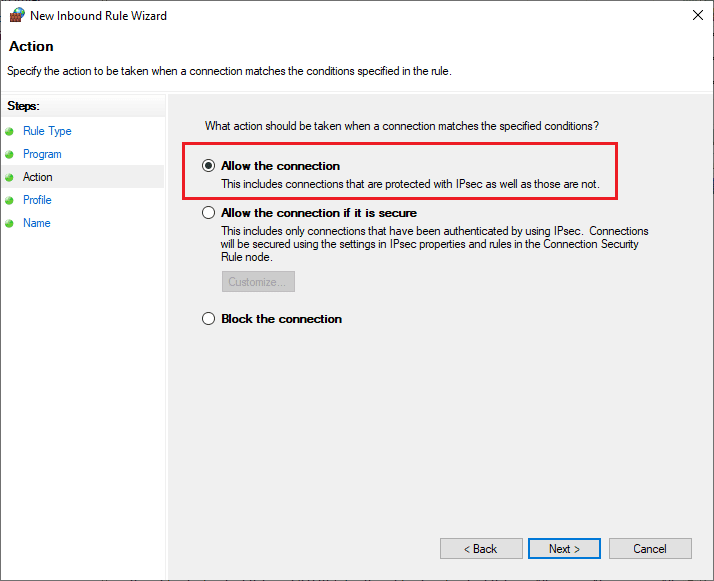
9. Certifique-se de que as caixas “Domínio”, “Privado” e “Público” estejam marcadas e clique em “Avançar”.
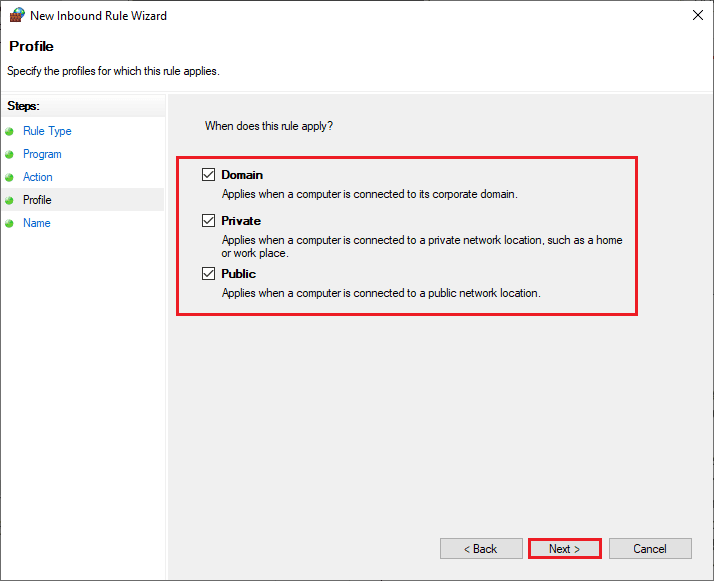
10. Dê um nome à sua nova regra e clique em “Concluir”.
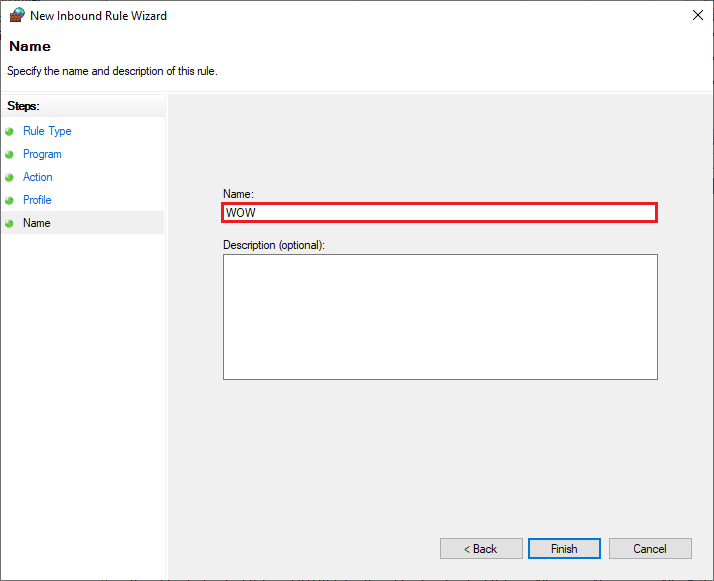
Verifique se o erro foi corrigido.
Método 8: Desativar o Antivírus Temporariamente (Se Aplicável)
Programas antivírus podem ser a causa do erro WOW 51900309. Para verificar se esse é o caso, desabilite temporariamente seu antivírus. Consulte nosso guia sobre como desativar o antivírus temporariamente no Windows 10.
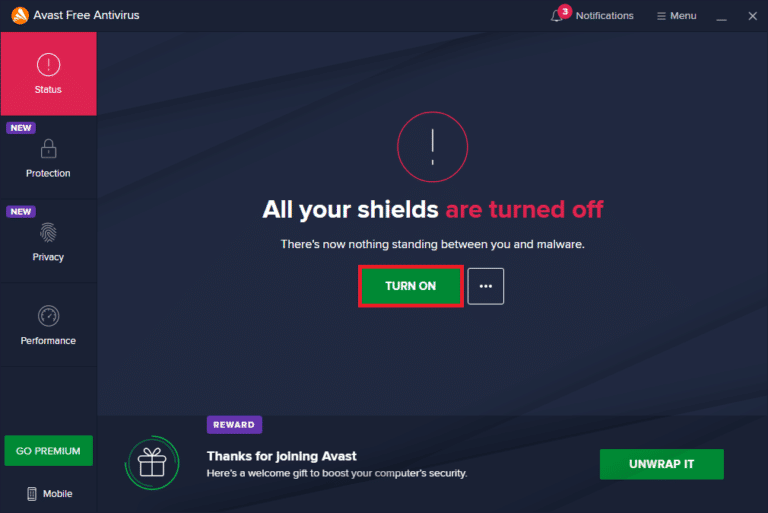
Se o erro for corrigido, desinstale o programa antivírus completamente, conforme nosso guia sobre como forçar a desinstalação de programas no Windows 10.
Método 9: Reinstalar o World of Warcraft
Se o erro persistir, reinstale o jogo. Siga estas etapas:
1. Pressione a tecla Windows e digite “aplicativos e recursos”, clique em Abrir.
<img class=”alignnone wp-image-12